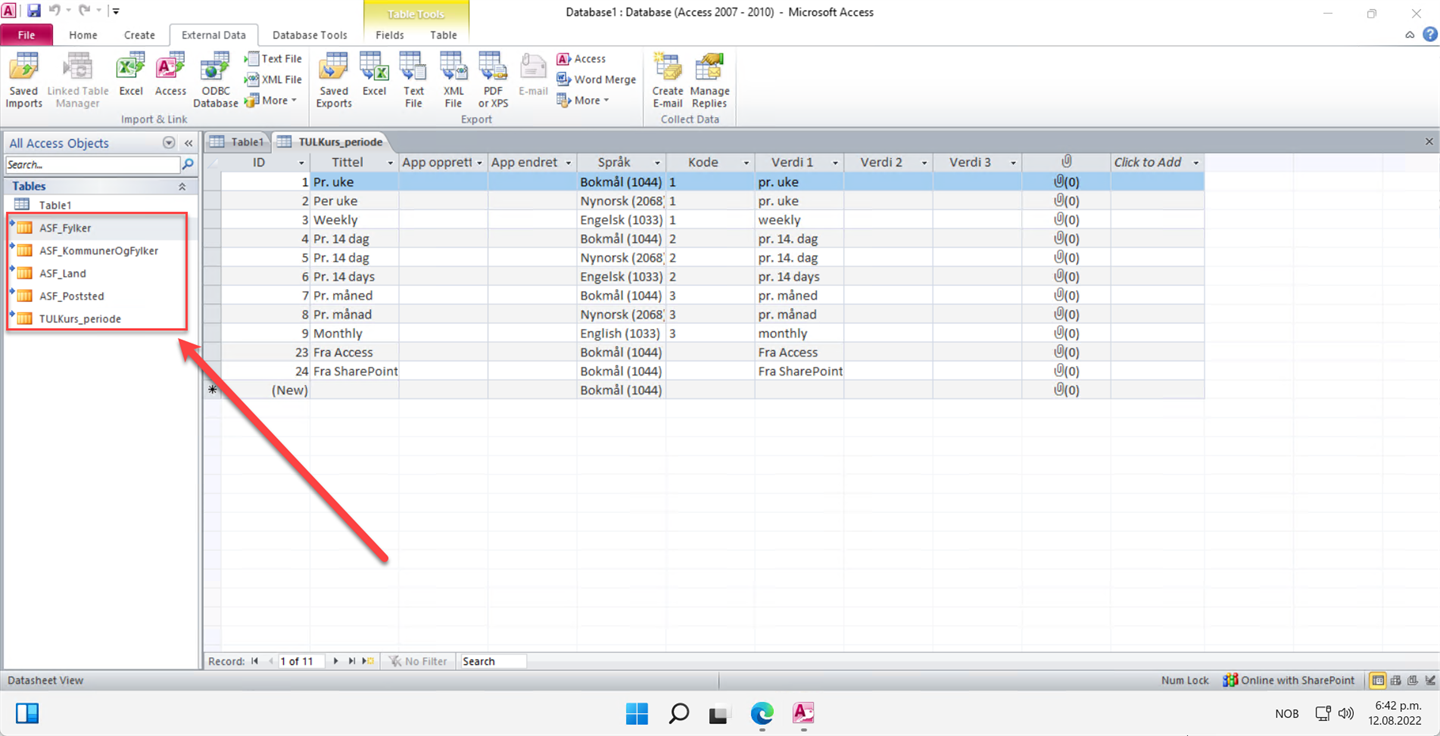Redigere kodelister i Access
Dette er en oppskrift på hvordan man vedlikeholder kodelister fra Access
1. Åpne først Access og lag en ny tom database. Det kan være lurt å lagre denne med samme navn som kodelisten som skal endres på, eller et annet fornuftig navn dersom dere skal vedlikeholde flere kodelister fra samme database:
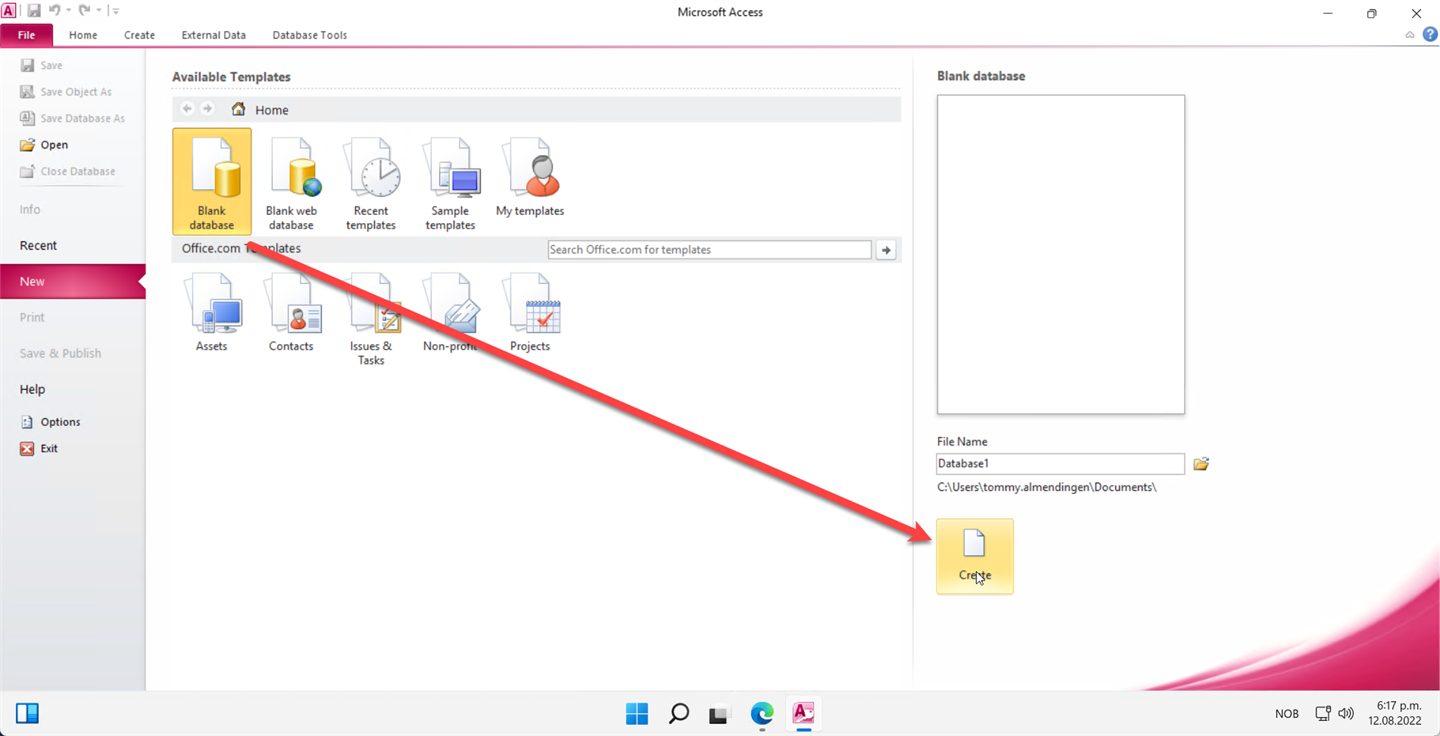
2. Gå til "External Data" >> "More" >> "SharePoint List"
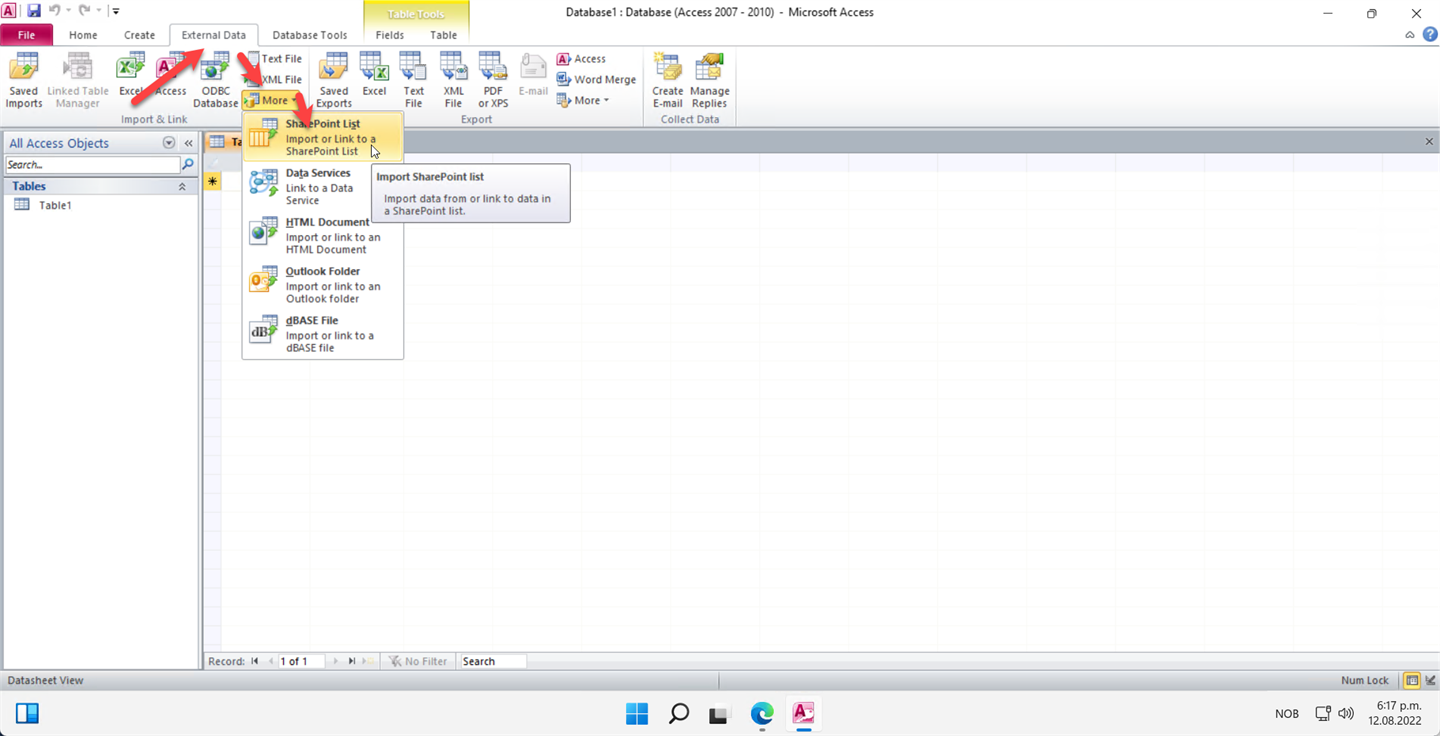
3. Legg inn adressen til kodelistene http://tul.altinn.cloud/codelist/default.aspx, velg "Link to the data source..." og trykk "Next"
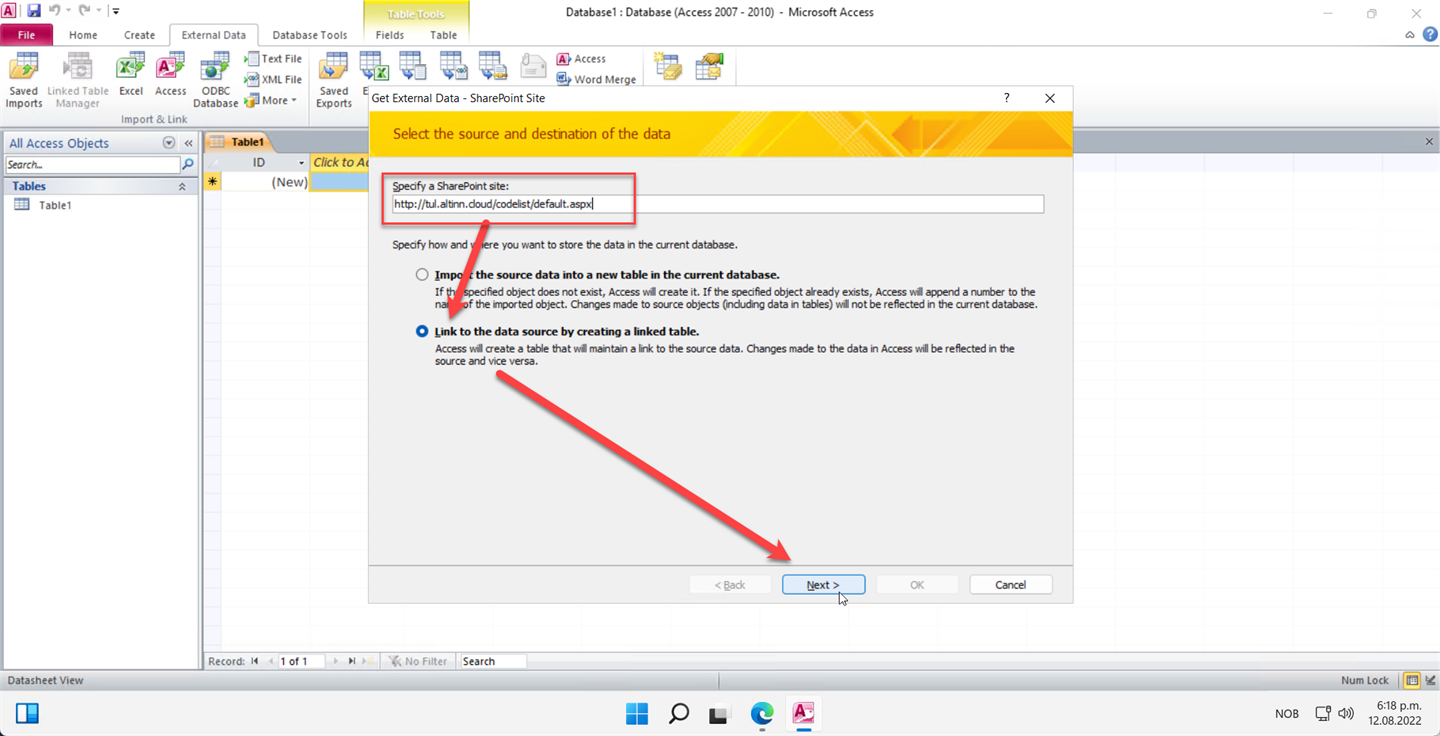
4. Velg rette kodelisten og trykk "OK":
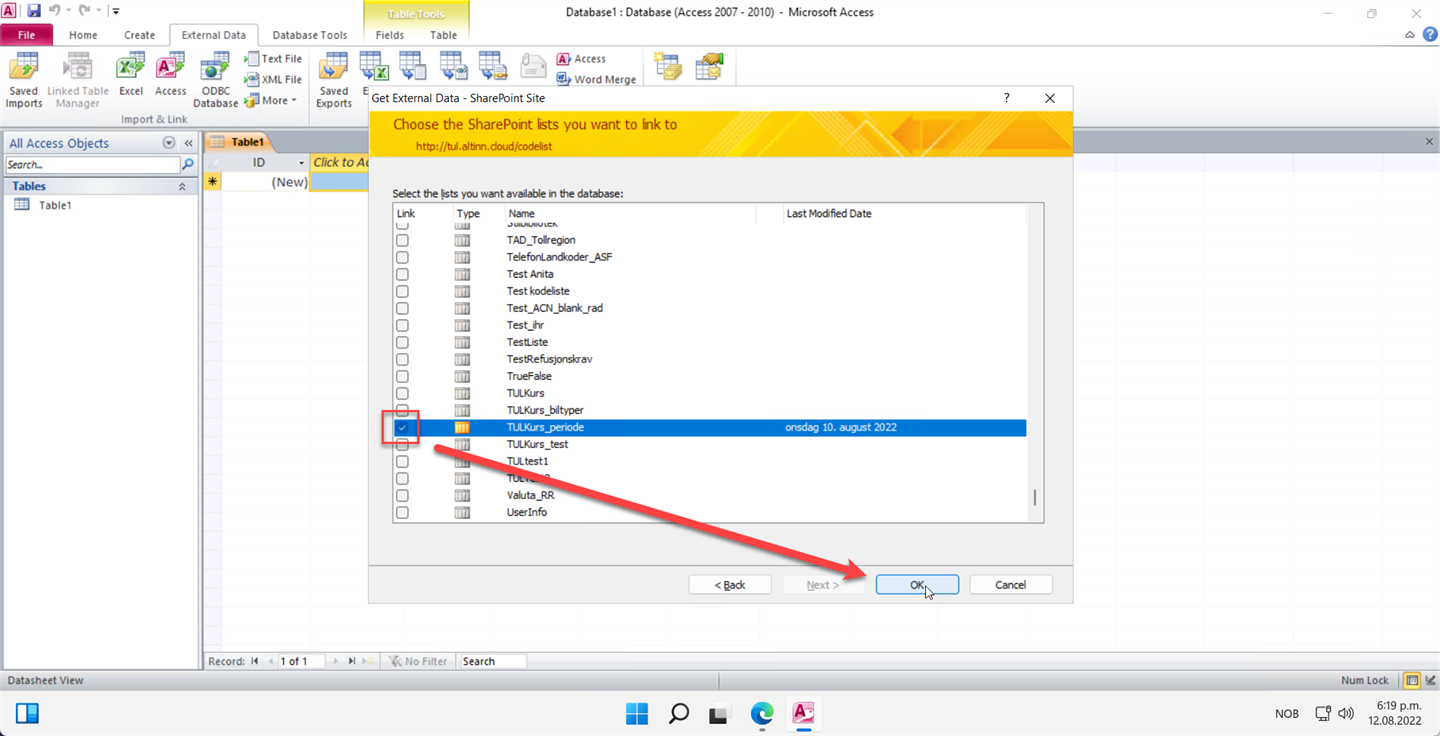
5. Det dukker nå opp en ny tabell i menyen til venstre og når du klikker på den får du opp kodelisten:
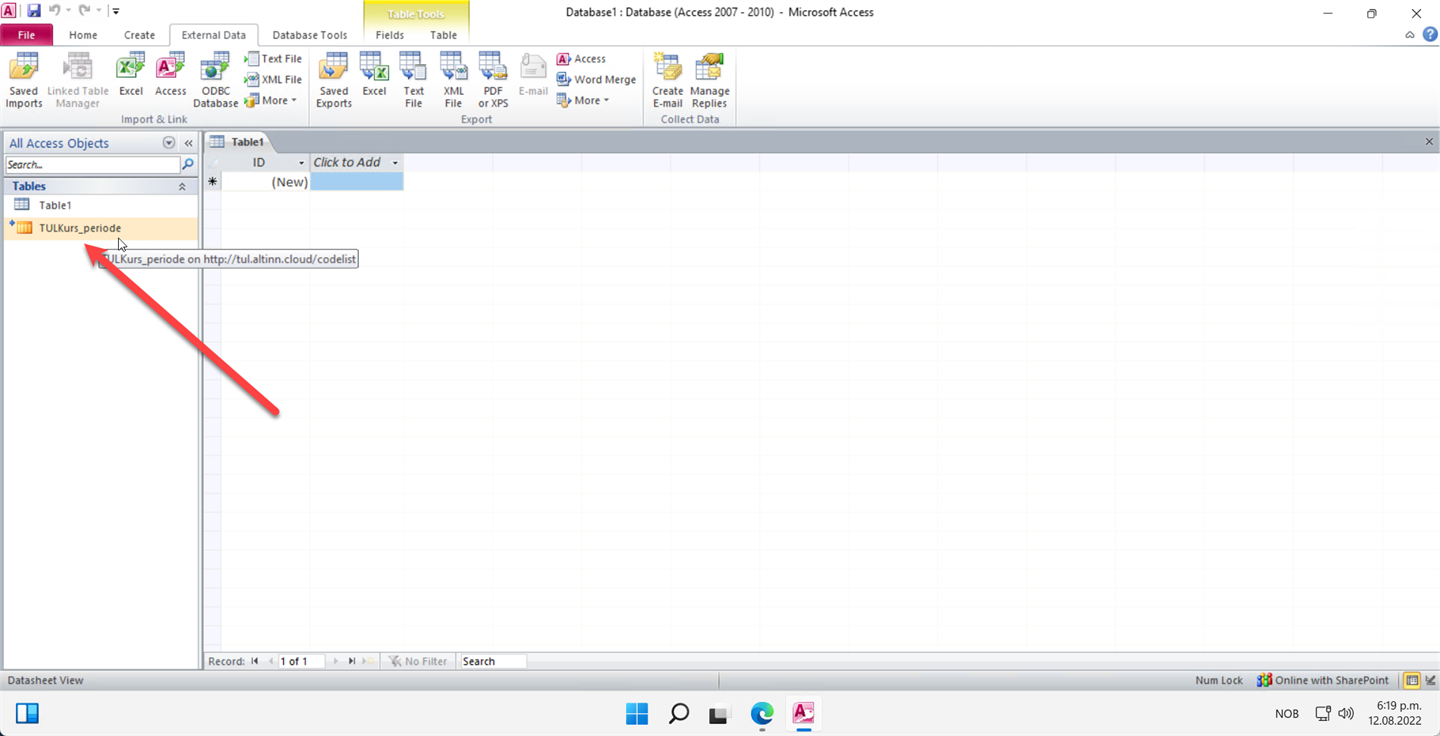
6. For å oppdatere kodelisten foretar du endringer og trykker "Save"
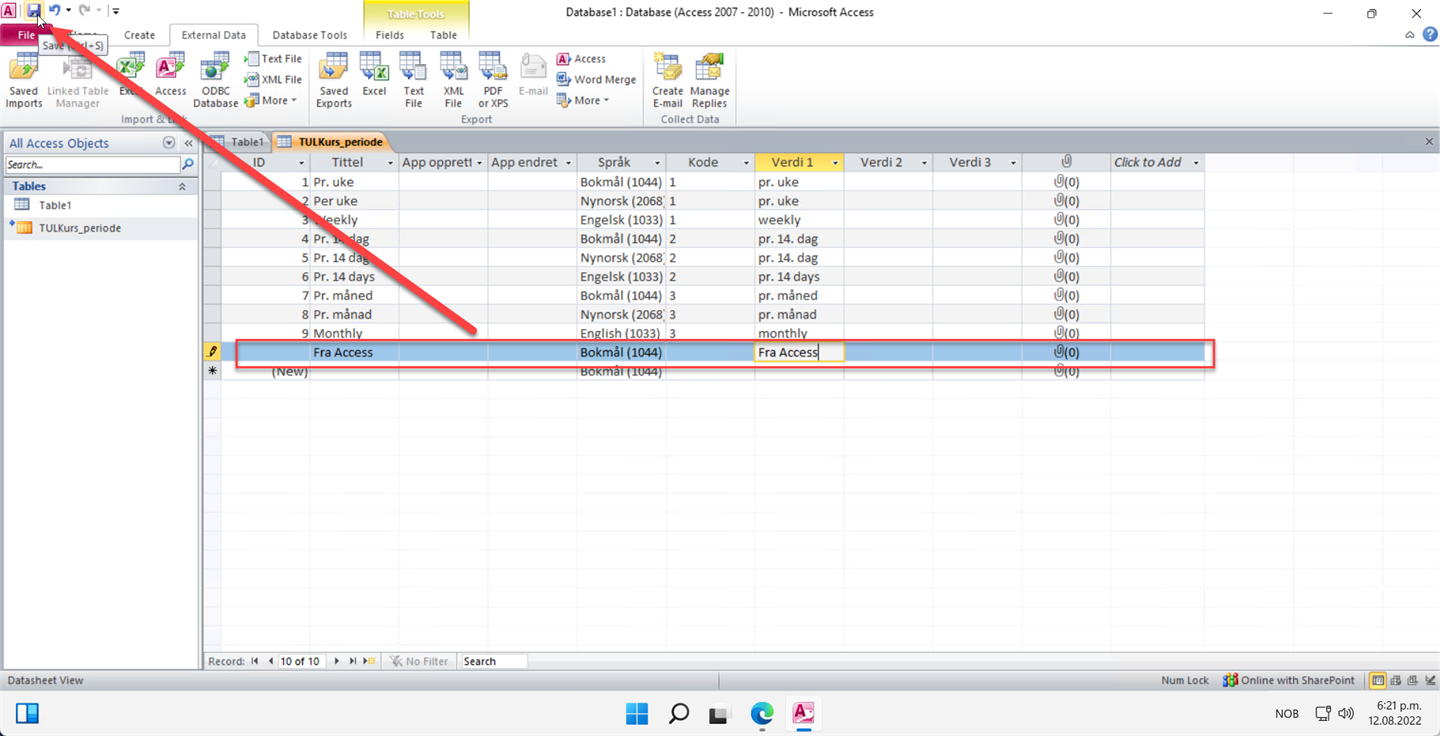
7. Oppdateringen vil straks vises i kodelisten i TUL (du må kanskje refreshe siden om den var åpen fra før). Når du så legger inn nye verdier her:
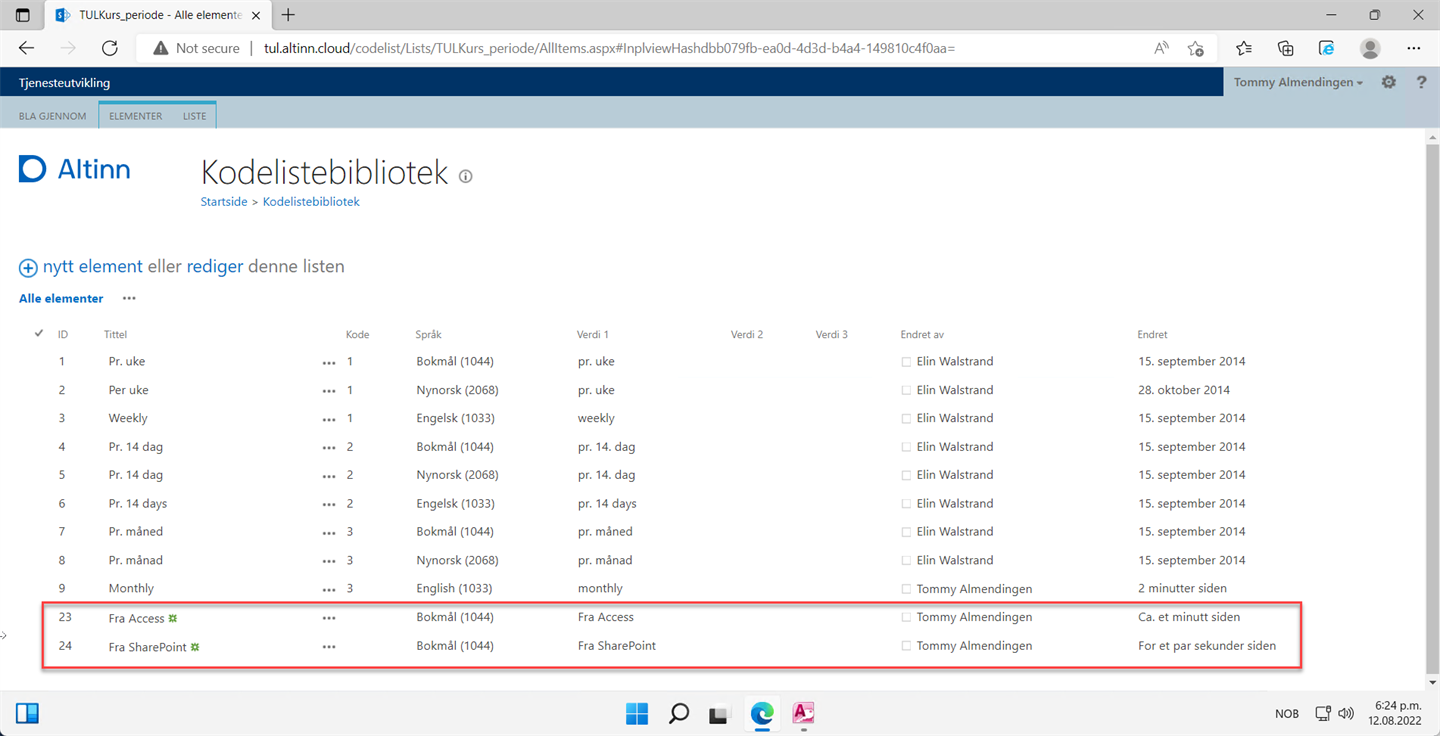
8. Vil disse også vises i Access om du trykker "Refresh All":
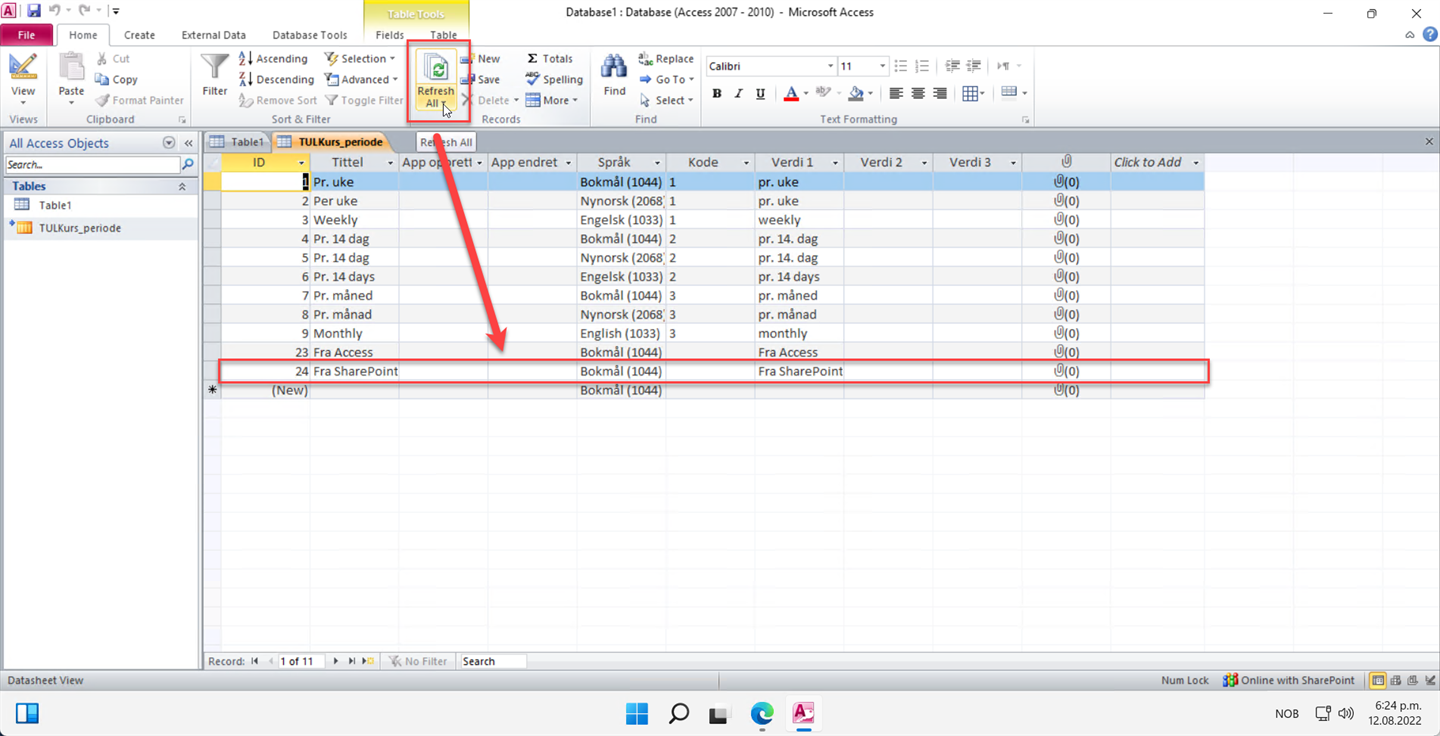
9. Dere kan vedlikeholde flere kodelister fra samme Access database om dette er ønskelig, disse vil da dukke opp som egne tabeller. Bare husk å lagre etter at dere har koblet til nye kodelister.